苹果手机照片备份至电脑的四种便捷方法
随着苹果影像技术的提升,许多用户因iPhone的专业摄像功能而选择购买。然而,随着照片数量的增加,手机存储空间变得紧张。为了解决这个问题,用户常将iPhone照片备份至电脑。以下是四种即使没有USB数据线也能轻松完成照片备份的实用方法。

方法一:使用USB数据线
这是最直接的备份方式。只需将iPhone通过USB线连接到电脑,解锁手机并信任连接的电脑。之后,在电脑硬盘界面找到“Apple iPhone”,依次打开“Internal Storage”和“DCIM”文件夹,按照日期查找并拷贝粘贴照片至电脑。
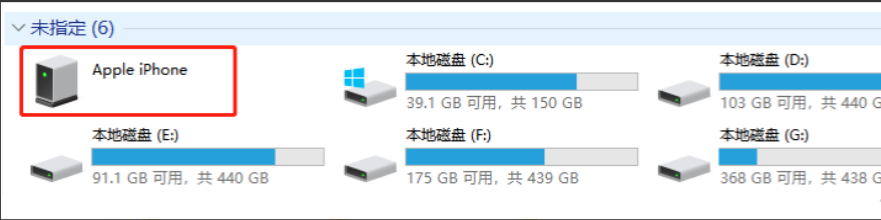
方法二:使用专业数据管理工具
若需要在备份照片的同时删除重复照片,可以使用专业的数据管理工具,如“牛学长苹果数据管理工具”。这款工具支持一键导入、导出、删除、添加多个文件,并能快速定位重复照片。
安装并运行数据管理工具,点击“数据管理”功能区查看手机相册照片。
选择“重复照片”选项,清理重复相似的照片。
选择要备份的照片,点击“导出”功能,设置文件格式和存储位置,完成备份。

方法三:iCloud备份
iCloud是苹果提供的云服务,可以用来备份iPhone照片至电脑。登录iCloud后,可以下载已备份的照片至电脑。但iCloud的免费存储空间有限,可能无法备份全部照片。
方法四:iTunes整机数据备份
iTunes不仅是音乐播放软件,也可以用来备份和恢复iPhone数据。
在电脑上安装最新版iTunes,用USB线连接iPhone。
软件识别iPhone后,点击iPhone图标进入信息界面。
设置自动备份位置为“本电脑”,点击“立即备份”以备份照片。
iTunes备份是整机操作,不支持选择性备份。若需查找iTunes备份的照片,可使用“牛学长苹果数据管理工具”来查看和管理备份数据。
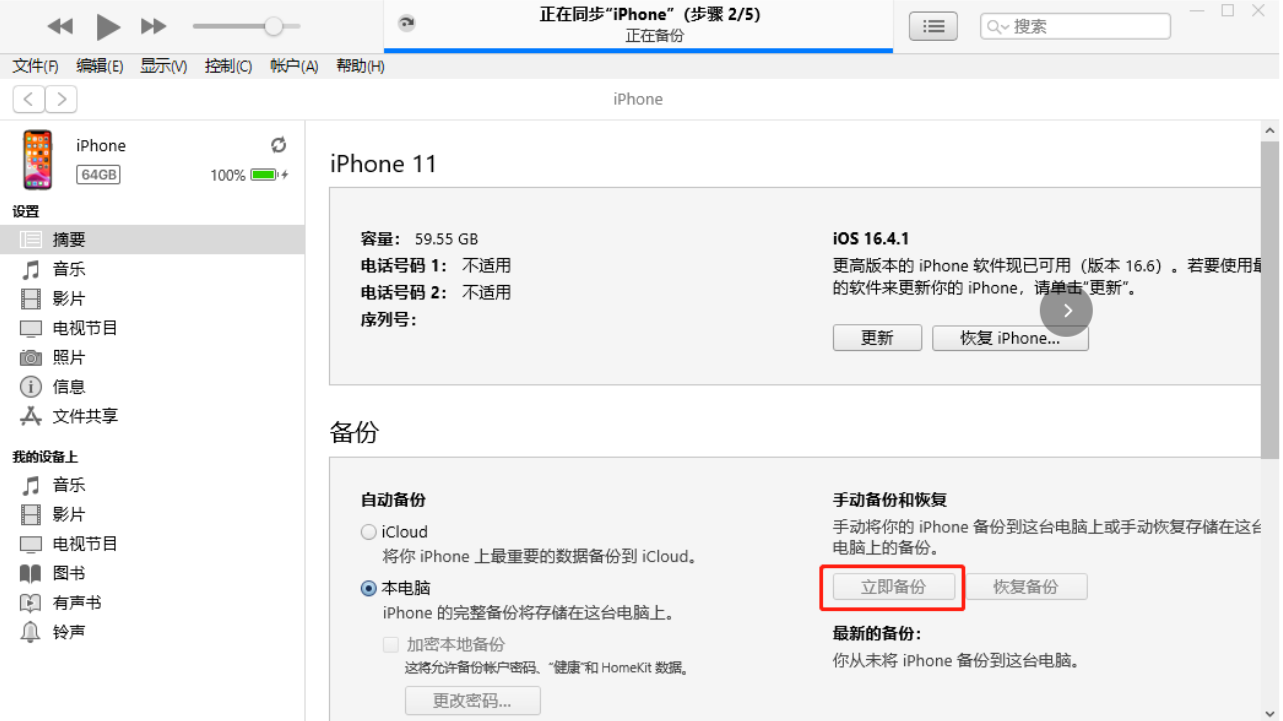
总结
以上四种方法提供了不同的备份选项,从简单直接的USB连接到利用专业工具和云服务的备份,用户可以根据自己的需求和情况选择最合适的方法。无论是快速拷贝还是数据管理,这些方法都能帮助用户轻松实现iPhone照片的电脑备份。
相关文章
-
电脑错误代码1084的解决方法(探索电脑错误代码1084的来源及应对措施)
在我们使用电脑的过程中,难免会遇到各种各样的错误代码。而其中一个比较常见且困扰人的问题便是电脑错误代码1084。本文将会探讨该错误代码的来源及解决方法,帮助读者更好地理解和解决这一问题。 一、错误代码1084的定义和作用 该错误代码...
2025-09-03 20:30:02 电脑错误代码 -
解决电脑路由联网中的DNS错误(排查与修复常见DNS错误,确保网络连接畅通)
在使用电脑进行路由联网时,有时候会遇到DNS错误导致无法正常访问互联网的情况。DNS(域名系统)是将域名转换为IP地址的服务,它在互联网连接过程中起着重要作用。当电脑的DNS设置出现问题时,会出现无法解析域名的情况,从而导致无法访问特定网页...
2025-09-03 18:30:02 错误 -
惠普电脑BIOS升级教程(轻松了解如何为你的惠普电脑进行BIOS升级)
BIOS(基本输入输出系统)是计算机的固件,控制着计算机硬件的运行和与操作系统的交互。定期更新BIOS可以提高计算机的性能和稳定性,解决潜在的问题。本文将介绍如何为你的惠普电脑升级BIOS,以确保你的设备正常运行。 1.检查当前BIO...
2025-09-03 15:16:23 惠普电脑 -
老友一键重装系统教程(轻松重装系统,快速恢复电脑状态)
如今,电脑已经成为人们生活中不可或缺的一部分,但在使用过程中,我们经常会遇到各种问题。其中,电脑系统的崩溃、运行速度的变慢、病毒的侵袭等问题是最常见的。针对这些问题,老友一键重装系统成为了解决方案之一,它能够帮助我们轻松重装系统,快速恢复电...
2025-09-03 14:21:52 重装系统教程 -
解决电脑账户登录错误的有效方法(从忘记密码到账户冲突,轻松应对登录问题)
在使用电脑时,经常会遇到账户登录错误的情况,例如忘记密码、账户被锁定、账户冲突等。这些问题不仅影响使用体验,还可能导致数据丢失或无法访问重要文件。为了帮助大家解决这些烦恼,本文将分享一些有效的方法和技巧来应对电脑账户登录错误。 1...
2025-09-03 13:54:35 电脑账户登录错误 -
教你使用惠普U盘重装Win7系统(详细步骤帮助你完成重装,让电脑焕然一新)
随着时间的推移,电脑的系统可能会出现各种问题,导致电脑运行速度变慢或出现其他故障。此时,重装操作系统是一个解决问题的有效方法。本文将详细介绍如何使用惠普U盘重装Win7系统,帮助你的电脑焕然一新。 1.确认系统版本和激活状态 在开始...
2025-09-03 12:49:08 惠普盘重装系统 -
解决电脑启动更新参数错误问题的方法(详解电脑启动时出现“更新参数错误”的原因及解决方案)
在使用电脑过程中,有时候我们会遇到电脑启动时跳出“更新参数错误”的问题,这个问题通常会导致电脑无法正常启动,给我们的工作和生活带来不便。本文将详细介绍电脑启动时出现“更新参数错误”的原因,并提供解决方案,帮助读者解决这一问题。 检查硬...
2025-09-03 12:38:13 电脑启动 -
联想电脑系统错误的修复方法(快速解决联想电脑系统错误的有效技巧)
随着现代科技的发展,电脑已经成为我们生活和工作中不可或缺的工具之一。然而,有时候我们在使用联想电脑时可能会遇到各种系统错误,这些问题会给我们带来不便和困扰。本文将介绍一些常见的联想电脑系统错误以及解决方法,帮助读者快速解决这些问题,保持电脑...
2025-09-03 11:10:56 ??????? -
解决安卓电脑网络错误的有效方法
随着安卓电脑的普及和网络的重要性,我们经常会遇到各种网络错误的问题。本文将为您介绍解决安卓电脑网络错误的有效方法,帮助您快速恢复网络连接,并提供良好的上网体验。 1.检查网络连接 确保您的安卓电脑已正确连接到网络,检查无线网...
2025-09-03 10:10:56 安卓电脑 -
电脑显示MAC地址错误的原因及解决方法(解析MAC地址错误的根源,为您提供有效解决方案)
电脑显示MAC地址错误是很多用户在使用电脑时常常遇到的问题,它可能导致网络连接问题、无法访问特定设备等一系列困扰。为了帮助读者解决这个问题,本文将分析MAC地址错误的原因,并提供解决方案。通过阅读本文,您将能够深入了解MAC地址错误背后的问...
2025-09-03 08:16:23 地址错误
最近发表
- 怎么关闭电脑开机密码,一键关闭电脑开机密码全攻略
- 解决电脑显示大写锁定密码错误的问题(探索密码错误背后的原因,提供解决方案)
- 电脑打开VCD显示错误的解决方法(遇到VCD无法播放时如何排查和修复问题)
- 解析新电脑ICC显示错误的原因及解决方法(以数字化图像为例,探讨新电脑ICC显示错误的根源和纠正措施)
- 电脑点击鼠标右键出现错误的解决方法(排除电脑右键点击错误的有效途径)
- 制作表格行距的方法(提高表格排版的效果,优化视觉体验)
- Win10U盘重装教程(一步步教你使用U盘进行Win10系统重装,解决电脑问题如易如反掌)
- 手机ISO系统安装教程(学会利用手机ISO工具,轻松刷入最新的操作系统)
- 笔记本鼠标使用指南(轻松掌握笔记本鼠标操作技巧,提高工作效率)
- 如何强制解除电脑开机密码?(绕过电脑开机密码的有效方法)
推荐文章
随机文章
热评文章
- 惠普511连接电脑w7教程(详细步骤教你如何将惠普511与Windows7电脑连接)
- 如何使用电脑和U盘重装系统(教你轻松学会重装系统的方法)
- U盘安装系统教程(从U盘中安装系统,快速、方便、高效!)
- 荣耀6Plus性能解析(强劲性能助你畅享科技生活)
- 国产新秀8核4G手机综合评测(国产新秀8核4G手机功能强大,性价比突出)
- 以平板装苹果系统的优劣势(探讨平板设备安装苹果系统的可行性和影响)
- 笔记本Win10系统安装教程(详细步骤带你轻松安装Win10系统)
- 松下CMOS传感器的性能和优势分析(探究松下CMOS传感器的技术创新和市场竞争力)
- 日立硬盘固件版本号查看方法(轻松了解您的硬盘固件)
- 以H61主板玩游戏的性能表现及优缺点分析(探讨H61主板在游戏中的性能表现以及可能的局限性)













